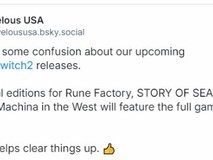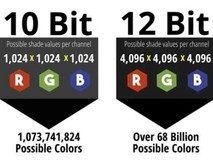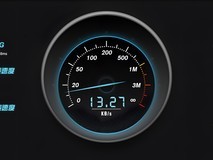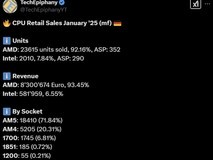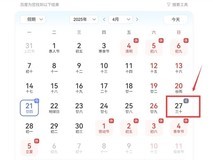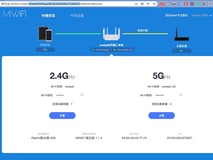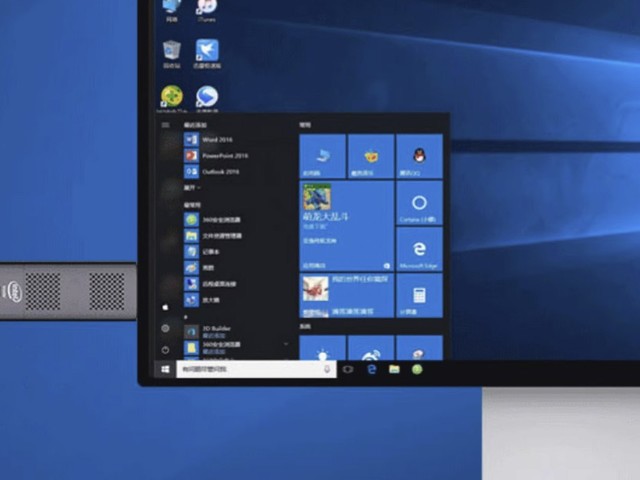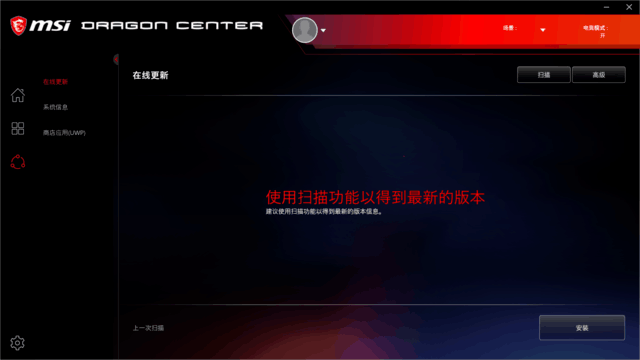
微星显卡更新ResizableBAR BIOS有两种方式,一种是通过微星专属的DragonCenter平台进行更新,一种则是微星以往的LiveUpdate。今天就教大家如何使用微星的DragonCenter平台去进行更新该显卡BIOS,免费提升显卡的游戏性能。
关于微星DragonCenter这个软件平台相信熟悉微星产品的用户都知道,是微星集系统检测、LED灯光调节、系统环境设置等功能的综合性软件。关于DragonCenter的下载问题可查看官方教学:https://mp.weixin.qq.com/s/UXRZe4KR-ftZ-FQyef9LIQ
MSIDragon Center 更新ResizableBAR BIOS步骤如下:
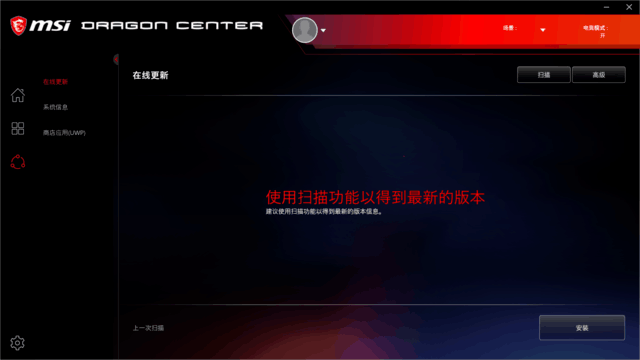
第二步:扫描成功,会出现一个显卡bios,名为【MH-V389】,勾选该BIOS点击下方的【安装】按钮。
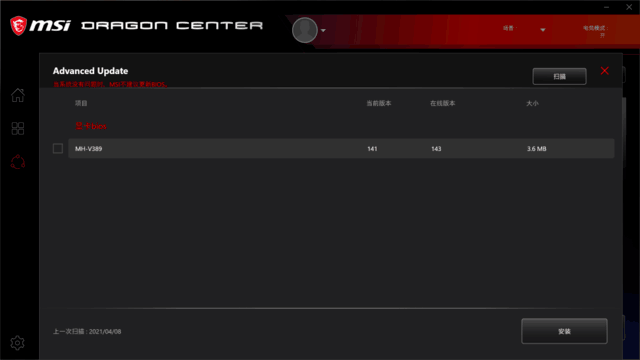
第三步:弹出安装提醒框,选择【安装】按钮,等待安装。
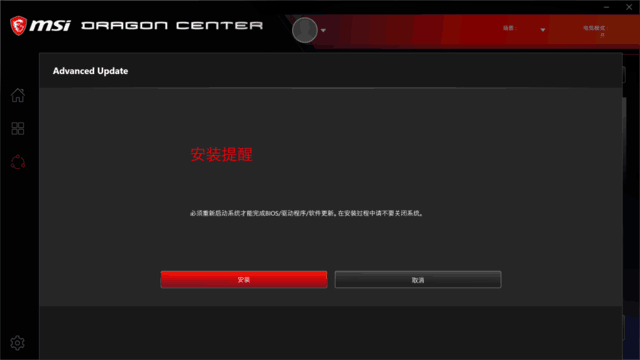
第四步:在弹出的更新框内按提示输入“Y”,开始更新。更新成功后电脑会自动重启。
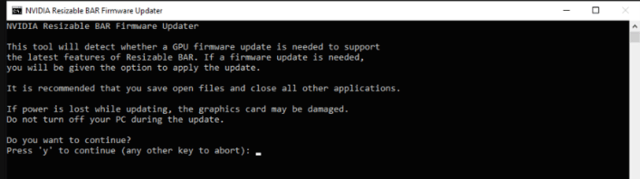
第五步:电脑重启之后,打开GPU-Z软件查看,ResizableBAR显示Enabled则表示开启,显示Disabled则表示未开启。
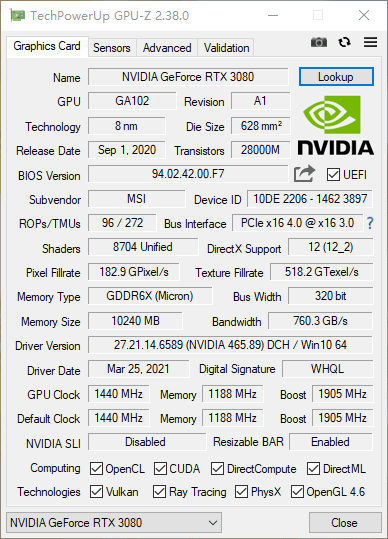
主板BIOS需要如何设置?
部分未能开启ResizableBAR功能的用户还需要在主板的BIOS里进行设置,设置再打开GPU-Z进行查看。
设置一:进入主板BIOS的设置里,找到“PCI子系统设置”,进入该设置,将Re-SizeBAR以及Above4G memory/Craypto Currency mining 的后面选择设置为 “允许”。
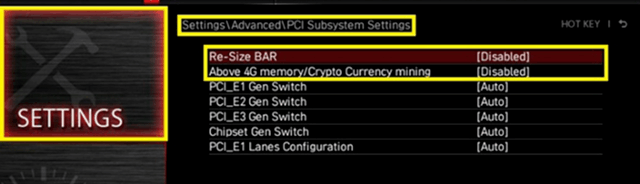
设置二:进入主板BIOS的设置,找到“高级”选项,将“BIOSCSM/UEFIMode”选项里的模式选择“UEFI”模式。如若未选择UEFI模式,可能造成更新显卡BIOS后出现不兼容现象,显卡无法正常显示的情况。